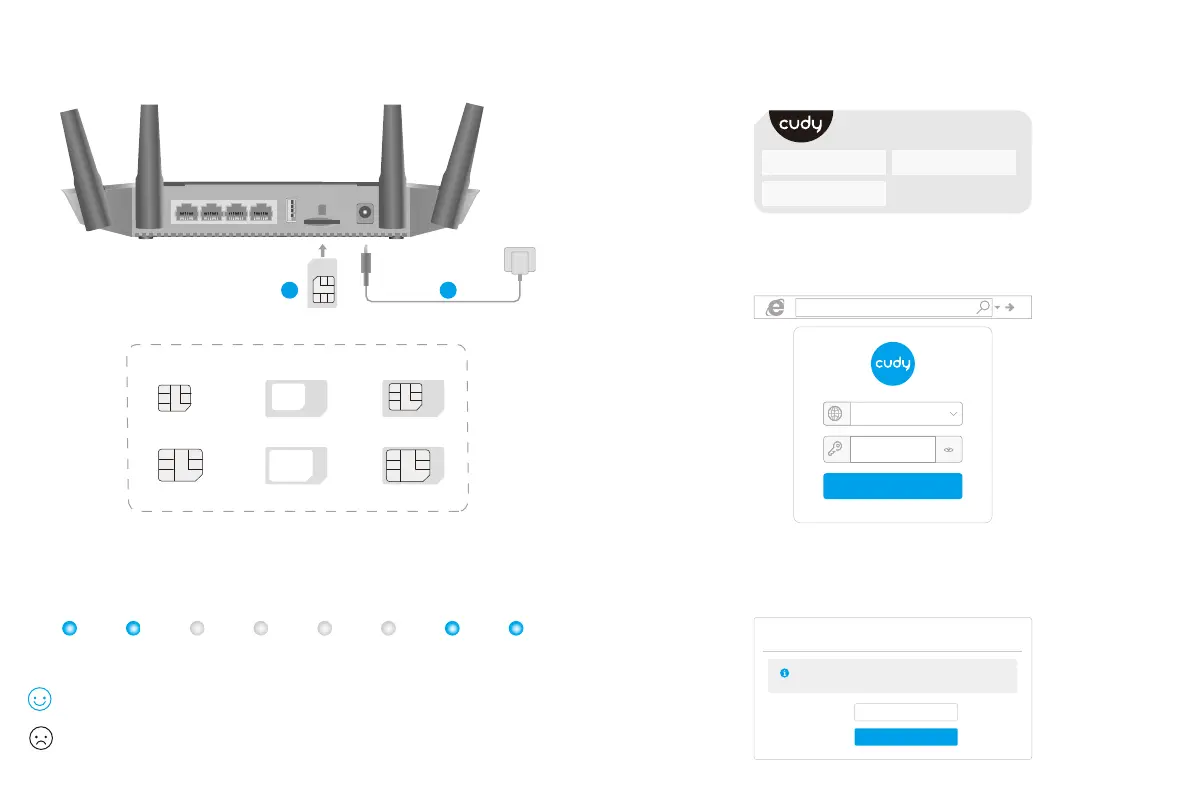1. Legen Sie die Standard-SIM-Karte in den Steckplatz ein, bis Sie ein
Klicken hören.
Schnelle Installation
3. Überprüfen Sie den Status folgende LEDs.
1. Schließen Sie den Router über Ethernet-Kabel oder WLAN. Netzw-
erkname und Passwort wird auf der Unterseite des Routers gedruckt.
Wenn die Internet-LED nicht leuchtet, befolgen Sie die Anweisungen unter
Anpassen des 4G-Routers.
2. Schließen Sie das Netzteil an und schalten Sie den Router ein. Warten Sie
2 Minuten, bis es beginnt.
DE
Wenn Internet-LED leuchtet, verbunden Mittel zum Internet erfolgreich.
POWERINTERNET
LAN1
LAN2
LAN3Wi-Fi4G
WAN/LAN
2. Starten Sie einen Webbrowser und geben Sie http://cudy.net/ (oder
http://192.168.10.1/) in der Adressleiste, Verwendung admin als
Passwort-Login.
3. Die folgende Seite wird angezeigt, wenn Ihre SIM-Karte zum Entsperren
eine PIN benötigt. Bitte geben Sie Ihre PIN ein und klicken Sie auf
Speichern & Übernehmen. Warten Sie dann 15 Sekunden, um eine
Verbindung zum Internet herzustellen.
4G-Einstellungen
Die SIM-Karte ist gesperrt, bitte geben Sie den PIN-Code ein.
Sie haben höchstens 3 Versuche, um den PIN-Code einzugeben.
PIN
Speichern & Übernehmen
Anpassen Der 4G Router
4G LTE N300 Wi-Fi Router
Wi-Fi: Cudy-XXXX
Wi-Fi Password: XXXXXXXX
Einloggen
admin
Auto
Passwort
http://cudy.net/
— 5 — — 6 —
SIM-Kartenanforderung
Micro-SIM-AdapterMicro-SIM-Karte
Standard-SIM-Karte
Nano-SIM-AdapterNano-Sim-Karte Standard-SIM-Karte
WAN/LAN LAN1 LAN2 LAN3 USB SIM Card PWR
21
Standard SIM